讓你的三星手機看起來不那麼無聊的7個簡單方法

你昂貴的三星 Galaxy 手機不必與市面上其他手機一模一樣。只要稍加調整,就能讓它更有個性、更時尚、更獨特。
無需安裝支援應用程序,現在您可以非常簡單地直接在 iPhone 上掃描二維碼。我們只需要在iPhone相機中啟用二維碼掃描模式,然後將相機對準二維碼進行掃描即可。萬一你想掃描iPhone相簿裡的二維碼也很簡單。以下的文章將指導您如何在 iPhone 上掃描二維碼。
目錄
步驟1:
首先,您在 iPhone 上存取相冊,然後點擊二維碼影像進行掃描。
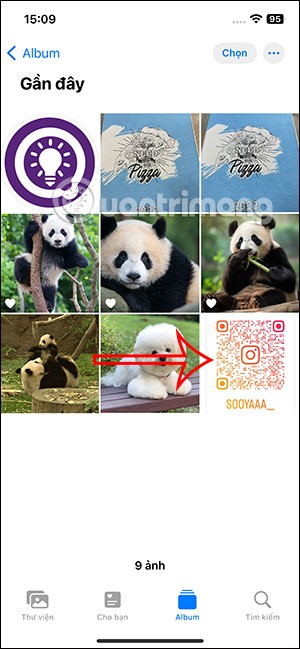
第 2 步:
接下來在二維碼圖片查看介面,長按圖片中的二維碼。接下來,按一下「在 Safari 中開啟」即可存取內容。如果二維碼來自 Instagram 帳戶或其他帳戶,iPhone 將自動識別它,並可以選擇直接在應用程式中開啟它。
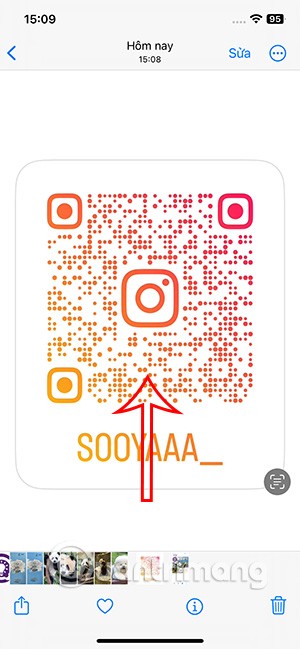
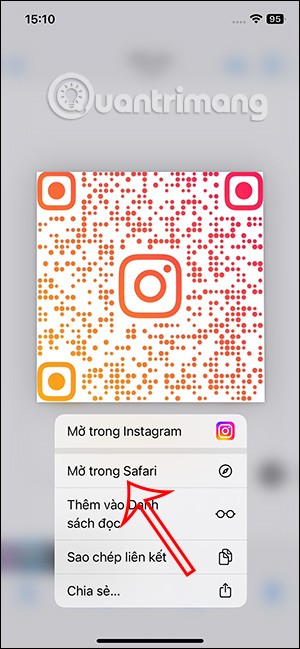
步驟3:
接下來,您只需點擊「開啟」即可存取iPhone相簿中的二維碼掃描內容。
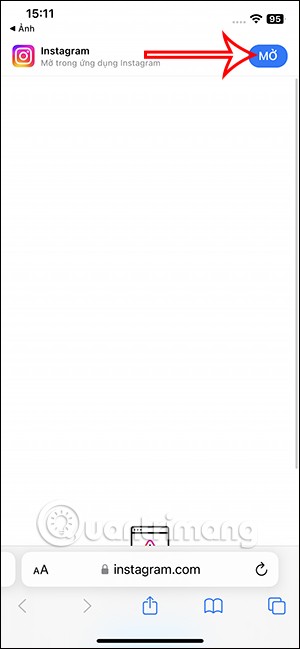
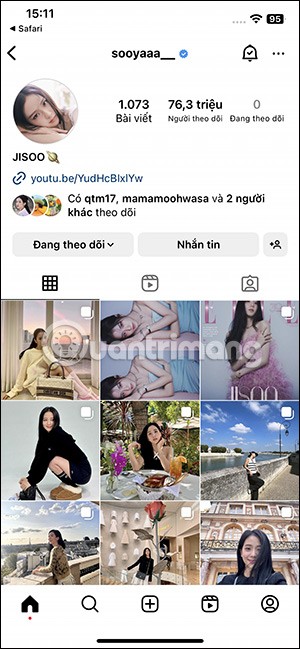
對於網站鏈接,用戶也可以這樣做,在 Safari 中打開二維碼來訪問網站鏈接即可。
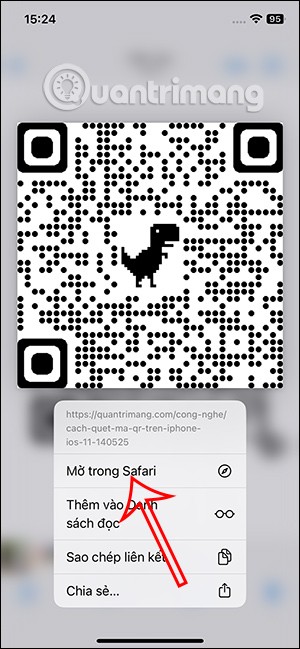

步驟1:
您前往 iPhone 上的“設定”,然後點擊“控制中心”。
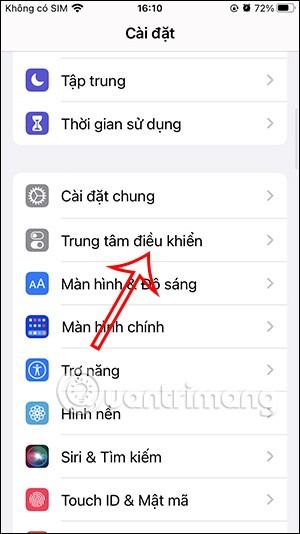
第 2 步:
切換到新介面,向下捲動並點擊圓形綠色二維碼掃描器圖標,將其新增至控制中心。然後,QR 掃描器將出現在控制中心清單中。
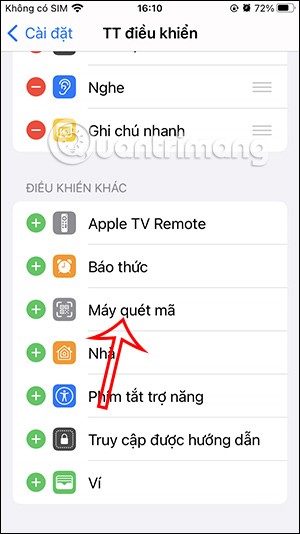
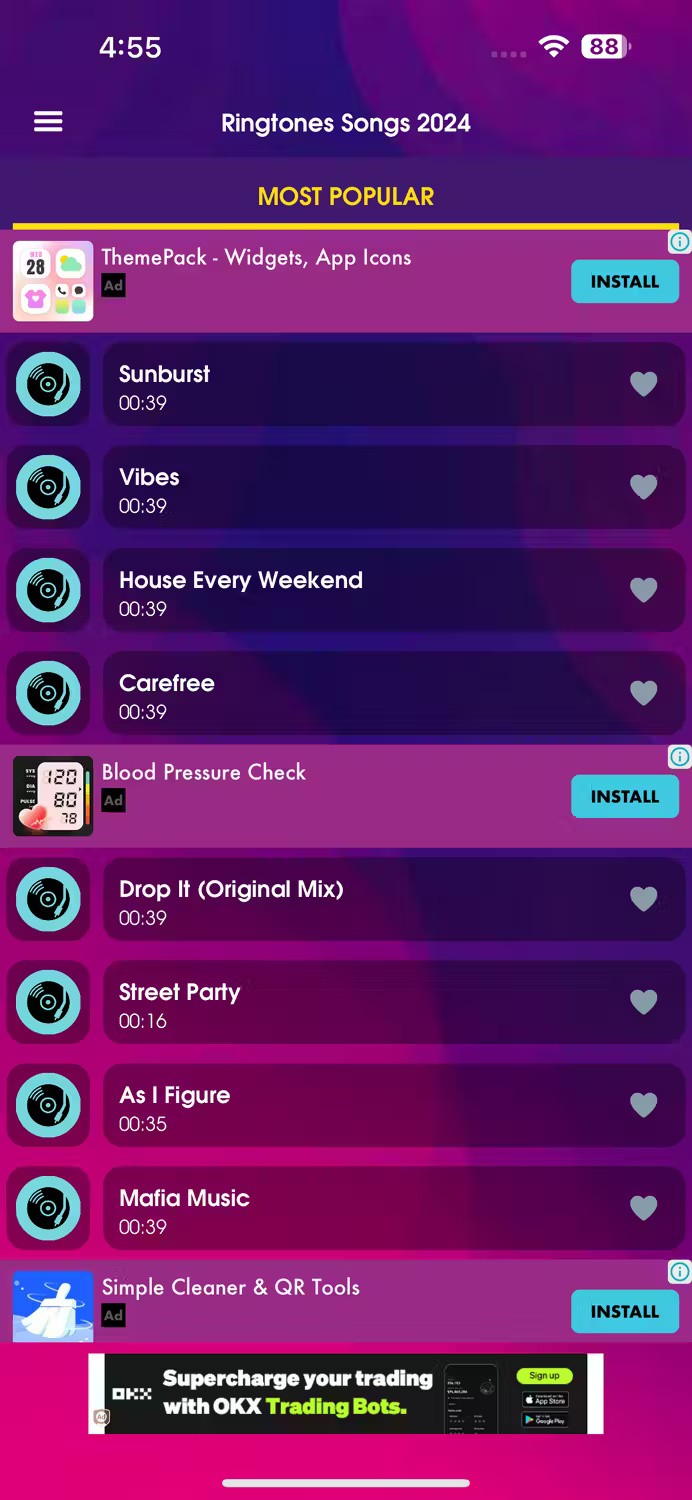
步驟3:
在 iPhone 上開啟控制中心,然後點擊條碼掃描器圖標,如下所示。現在iPhone上顯示二維碼掃描螢幕介面。您只需將掃描器對準二維碼即可掃描。
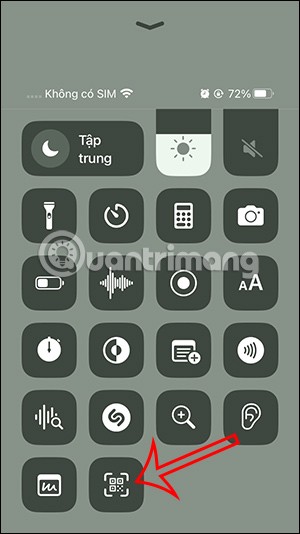
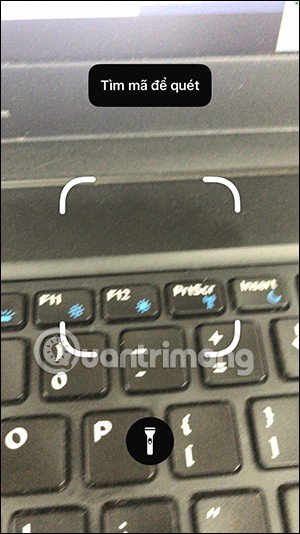
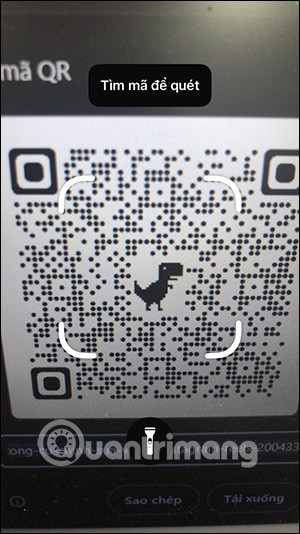
請依照以下步驟在 iPhone 上掃描二維碼:
步驟 1:前往「設定」 >「開啟相機」 >在應用程式的設定清單中,啟用「掃描二維碼」以在裝置上使用。
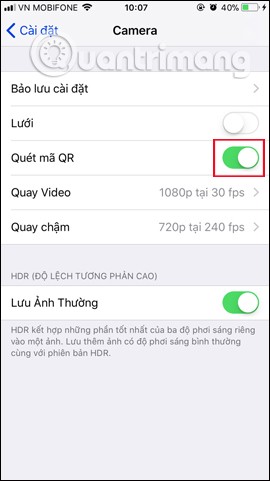
步驟 2:開啟裝置上的相機應用程序,然後將相機移至要掃描的二維碼區域。然後,點擊螢幕上出現的需要掃描的二維碼區域,以根據需要進行對焦。
步驟3:
相機隨即會自動辨識二維碼。當裝置處理資訊時,螢幕頂部會出現一個新通知,詳細說明二維碼的內容,可以是文字或連結。我們點擊該通知即可查看詳細資訊內容。
如下圖,我會在Safari中透過掃描二維碼來開啟網站,而不需要像以前那樣直接開啟瀏覽器輸入網站位址。
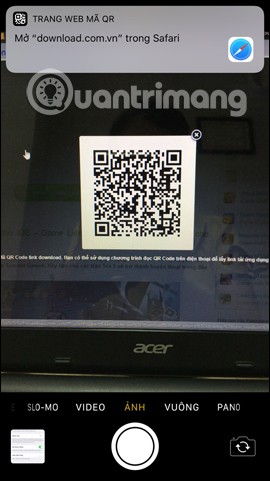
利用這個二維碼掃描功能,我們可以做很多事情,例如在日曆應用程式中添加事件、使用二維碼發送電子郵件、或使用二維碼訪問網站等等。讀者可以參考文章《iPhone 上使用二維碼掃描功能的一些技巧》中二維碼掃描功能的使用技巧。
使用 iOS 10 及更早版本,您需要安裝條碼掃描應用程式才能掃描二維碼。您可以參考以下App Store上一些用戶評價較高的二維碼掃描應用程式:
下載並安裝應用程式後,您只需打開應用程序,找到掃描功能,然後將 iPhone 相機對準二維碼即可掃描二維碼。
透過一些應用程序,您可以查看產品資訊和商品來源,以便在購買和使用過程中感到更安全。
你昂貴的三星 Galaxy 手機不必與市面上其他手機一模一樣。只要稍加調整,就能讓它更有個性、更時尚、更獨特。
在對 iOS 感到厭倦之後,他們最終轉而使用三星手機,並且對這個決定並不後悔。
瀏覽器中的 Apple 帳戶網頁介面可讓您查看個人資訊、變更設定、管理訂閱等。但有時您會因為各種原因無法登入。
更改 iPhone 上的 DNS 或更改 Android 上的 DNS 將幫助您保持穩定的連線、提高網路連線速度並造訪被封鎖的網站。
當「尋找」變得不準確或不可靠時,請進行一些調整以使其在最需要時更加準確。
許多人從未想到,手機上最弱的相機會成為創意攝影的秘密武器。
近場通訊是一種無線技術,允許設備在彼此靠近時(通常在幾公分以內)交換資料。
蘋果推出了自適應電源功能,它與低功耗模式協同工作。兩者都可以延長 iPhone 的電池續航力,但運作方式卻截然不同。
有了自動點擊應用程序,您在玩遊戲、使用應用程式或設備上可用的任務時無需做太多操作。
根據您的需求,您可能會在現有的 Android 裝置上執行一組 Pixel 獨有的功能。
修復並不一定需要刪除您喜歡的照片或應用程式;One UI 包含一些選項,可以輕鬆回收空間。
我們大多數人都覺得智慧型手機的充電介面唯一的作用就是為電池充電。但這個小小的接口遠比人們想像的要強大得多。
如果您厭倦了那些毫無作用的通用技巧,這裡有一些正在悄悄改變您拍照方式的技巧。
如果你正在尋找一部新智慧型手機,那麼你首先自然會看的就是它的規格表。它裡面充滿了關於性能、電池續航時間和螢幕品質的資訊。
當您從其他來源安裝應用程式到您的 iPhone 上時,您需要手動確認該應用程式是受信任的。然後,該應用程式才會安裝到您的 iPhone 上供您使用。












